この記事では、エラーについて説明します ‘Unable to execute files in the temporary directory. Setup aborted. Error 5: Access is denied’. このエラーは通常、コンピューターにソフトウェアをインストールしようとしたときに発生します。 Windows 7で発生することが最も一般的に知られていますが、他のWindowsバージョンでも見られます。
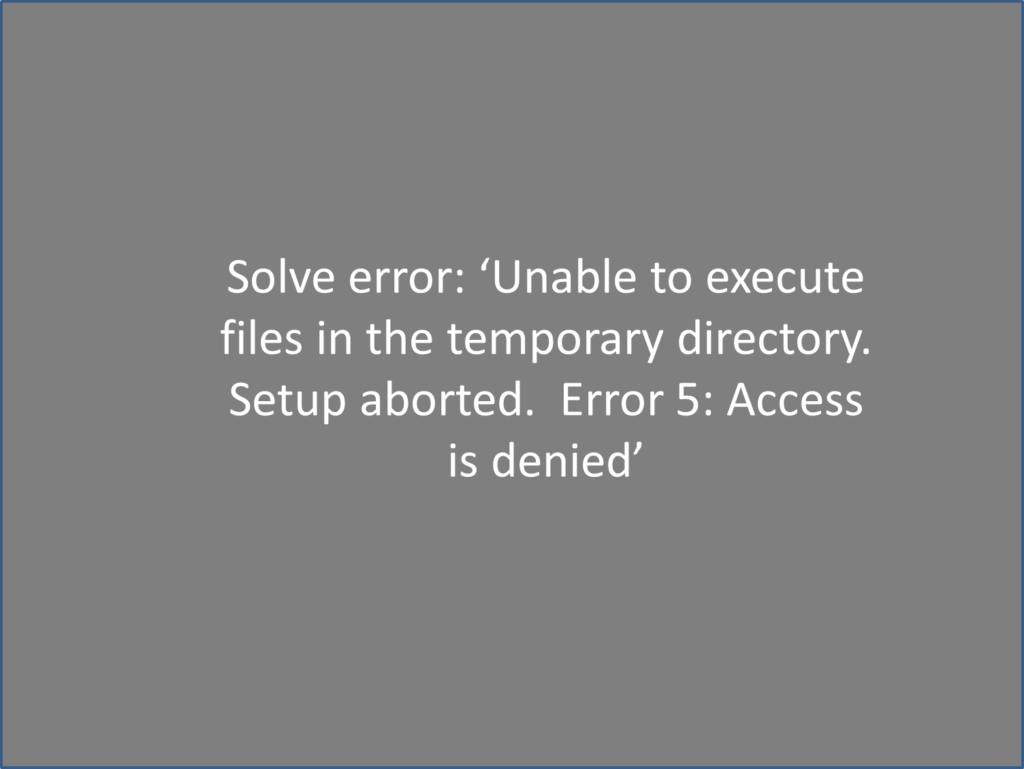
このエラーの主な理由は、プログラムをインストールするための十分な権限がないか、一時ディレクトリに関する問題です。 次に、いくつかの簡単で効果的なソリューションを使用して、このエラーを解決する方法を見てみましょう。
解決策1:管理者ログインを使用する
- インストールしようとしている.exeファイルに移動して、右クリックします
- 選択するRun as administrator メニューから
- 管理者を入力してください login 資格情報とプログラムのインストール
これはエラー5の恒久的な解決策ではありませんが、プログラムのインストール時に時間の問題が発生している場合に有効な回避策です。
解決策2:新しい一時フォルダーを作成する
エラーメッセージを詳細に見ると、一時フォルダーに問題があることがわかります。 この問題を解決するには、新しい一時ディレクトリを作成し、以下の手順に従って、それを指す変数を変更します。
- に行く ‘C:’ という名前の新しいフォルダをドライブして作成します Temp
- 「マイコンピュータ」または「このPC」を右クリックして選択します Properties
- クリックしてください Advanced System Settings link
- 次に、をクリックします Advanced tab に System Properties 開くウィンドウ
- 次に、環境をクリックします Variables > User Variables
- をダブルクリック TMP 値が「%USERPROFILE%\ AppData \ Local \ Temp」の場合、「C:\ Temp」に変更します
- 変更を保存して閉じます Properties 窓
ここでプログラムをインストールしてみてください。問題なく実行できる場合、エラーは解決されています。 そうでない場合は、次の手順に進みます。
解決策3:Tempフォルダーにフルコントロールを割り当てる
- に行く C: > Users > Your username > AppData > Local
- ローカルフォルダでは、見つけます Temp フォルダを右クリックします
- 選択する Properties > Security
- クリック Everyone そして選択 Edit > Add
- 名前を入力するセクションで、入力します ‘Everyone’ そしてクリック Ok
- 次にクリック Full Control 変更を保存します
これらの手順に従うと、システム内のすべてのユーザーが完全に制御できるようになり、エラー5の解決に役立ちます。これらのソリューションのいずれかがエラーの解決に役立ち、プログラムを正常にインストールできることを願っています。
Yodotファイル回復ソフトウェアを使用したデータ回復
私たちのほとんどは、何らかの点でデータ損失のシナリオに遭遇しました。 サードパーティのソフトウェアが原因でデータが誤って失われた場合でも、カットアンドペースト操作中にデータが失われた場合でも、それらはすべてYodotファイル回復ソフトウェアを使用して回復できます。 システム、外付けハードドライブ、USBフラッシュドライブ、およびその他のストレージデバイスから削除または失われたファイルを回復するための素晴らしいツールです。 また、このツールを使用して デスクトップから削除されたファイルを回復する. さらに、このソフトウェアは使いやすく、無料でダウンロードできます。 今日お試しください!